tplink路由器设置
TP-Link路由器设置详细指南

准备工作
设备检查与连接
| 设备名称 |
操作步骤 |
注意事项 |
| TP-Link路由器 |
确认路由器外观无损坏,电源适配器和网线齐全,将路由器放置在通风良好、远离电磁干扰源(如微波炉、冰箱等大功率电器)且便于连接网络设备的位置。 |
避免在潮湿、高温或多尘环境中使用路由器,以免影响性能和寿命。 |
| 调制解调器(光猫) |
如果是通过电话线或光纤接入互联网,需确保调制解调器已正确连接并正常工作。 |
不同运营商的调制解调器设置可能有所不同,如有疑问可咨询运营商客服。 |
| 电脑或其他网络设备 |
可以使用有线或无线方式连接路由器,有线连接时,使用网线将电脑的网卡接口与路由器的LAN口(通常标注为1、2、3、4)相连;无线连接时,确保设备的无线网络功能已开启,并能够搜索到路由器的默认无线网络名称(SSID)。 |
无线连接时,初始状态下路由器的无线网络可能未加密,为保证安全,建议在后续设置中及时修改无线网络密码。 |
了解路由器信息
| 信息类型 |
内容说明 |
| 默认IP地址 |
大多数TP-Link路由器的默认IP地址为192.168.1.1,部分新款路由器可能使用tplogin.cn作为管理地址,可在路由器底部标签或说明书上查看具体信息。 |
| 默认用户名和密码 |
出厂默认的用户名和密码通常均为“admin”,为了安全起见,首次登录后应尽快修改默认密码。 |
登录路由器设置界面
- 打开浏览器:在电脑上打开任意一款网页浏览器,如Chrome、Firefox、Edge等。
- 输入管理地址:在浏览器的地址栏中输入路由器的默认IP地址(如192.168.1.1)或管理域名(如tplogin.cn),然后按下回车键。
- 登录界面:此时会弹出登录界面,要求输入用户名和密码,输入默认的用户名“admin”和密码“admin”,点击“确定”或“登录”按钮。
基本设置
修改登录密码
| 设置步骤 |
操作详情 |
| 进入系统设置 |
登录路由器设置界面后,在左侧菜单中找到“系统设置”选项,点击进入。 |
| 修改密码 |
在“系统设置”页面中,找到“修改登录密码”或“管理员密码”设置区域,输入当前密码(初始为“admin”),然后在新密码框中输入您想要设置的新密码,再次在新密码确认框中重复输入新密码,以确保密码输入正确,建议设置一个强度较高的密码,包含字母、数字和特殊字符,长度不少于8位。 |
| 保存设置 |
点击“保存”按钮,使新密码生效,下次登录路由器设置界面时,将需要使用新设置的密码进行登录。 |
设置无线网络
| 设置项目 |
操作方法 |
注意事项 |
| 无线网络名称(SSID) |
在路由器设置界面的“无线设置”或“WiFi设置”选项中,找到“无线名称”或“SSID”设置项,输入您想要设置的无线网络名称,建议使用易于识别和记忆的名称,避免使用特殊字符,以免部分设备无法兼容。 |
不要将无线网络名称设置为与周边其他无线网络相同的名称,以免造成混淆和连接错误。 |
| 无线网络密码 |
在同一设置页面中,找到“无线密码”或“WiFi密码”设置项,选择合适的加密方式,如WPA2-PSK(推荐),然后在密码框中输入您想要设置的密码,密码长度不少于8位,建议包含字母、数字和特殊字符的组合,以增强网络安全性。 |
务必牢记设置的无线网络密码,以便其他设备连接时使用,如果忘记密码,可能需要重置路由器才能重新设置。 |
| 无线信道 |
一般情况下,路由器会自动选择最优的信道,但如果您所在地区无线网络环境较为复杂,信号干扰严重,可以手动设置无线信道,在“无线设置”页面中,找到“无线信道”或“信道”设置项,选择一个相对空闲的信道,可以通过一些无线网络分析工具来查看周边无线网络信道的使用情况,从而选择一个干扰较小的信道。 |
不同的无线信道可能会对信号覆盖范围和传输速度产生一定影响,建议在设置后进行实际测试,选择最适合自己环境的信道。 |
设置上网方式
| 上网方式 |
设置步骤 |
适用场景 |
| 自动获取IP地址(动态IP) |
在路由器设置界面的“网络参数”或“上网设置”选项中,找到“WAN口连接类型”或“上网方式”设置项,选择“自动获取IP地址(动态IP)”,然后点击“保存”按钮。 |
适用于大多数家庭宽带用户,当您的网络提供商分配的是动态IP地址时,选择此方式可以让路由器自动获取并更新IP地址,无需手动设置。 |
| 固定IP地址(静态IP) |
在“网络参数”或“上网设置”页面中,选择“固定IP地址(静态IP)”选项,然后依次填写IP地址、子网掩码、网关和DNS服务器地址等信息,这些信息通常由您的网络提供商提供,如果您不确定如何填写,可以联系网络提供商客服咨询,填写完成后,点击“保存”按钮。 |
当您的网络提供商为您分配了固定的IP地址,或者您需要为特定的网络服务(如服务器托管、远程访问等)设置固定IP地址时,可以选择此方式。 |
| PPPoE拨号 |
同样在“网络参数”或“上网设置”页面中,选择“PPPoE拨号”选项,然后输入您的宽带账号和密码,这些信息是在您办理宽带业务时由网络提供商提供的,输入完成后,点击“保存”按钮,有些路由器可能还会提供“连接模式”或“拨号方式”等设置选项,您可以根据需要选择合适的设置,如“按需连接”或“自动连接”等。 |
适用于需要通过PPPoE拨号方式连接互联网的用户,如ADSL宽带用户等。 |
高级设置(可选)
端口映射
| 设置目的 |
操作步骤 |
应用场景举例 |
| 实现内网服务器对外网的访问 |
在路由器设置界面的“转发规则”或“虚拟服务器”选项中,点击“添加新条目”或“新建规则”,在“服务端口”或“内部端口”栏中输入服务器所使用的端口号,例如常见的Web服务器端口80,FTP服务器端口21等,在“内部服务器IP地址”栏中输入内网中服务器的IP地址,该IP地址需要与服务器的实际网络设置相匹配,在“协议”栏中选择相应的协议,如TCP或UDP,或者选择“ALL”表示支持所有协议,最后点击“保存”按钮完成端口映射设置。 |
您在内网中搭建了一台Web服务器,希望通过外网能够访问该服务器上的网站,通过设置端口映射,将路由器的80端口映射到内网服务器的IP地址和80端口上,这样外网用户就可以通过输入路由器的公网IP地址来访问内网的Web服务器了。 |
DDNS设置
| 设置前提 |
操作流程 |
注意事项 |
| 路由器已连接到互联网,并且具有公网IP地址(部分网络环境可能不支持或未分配公网IP地址) |
在路由器设置界面的“DDNS”或“动态域名”选项中,选择您想要使用的DDNS服务提供商,如花生壳、科大讯飞等,然后按照提示填写相关的账户信息,如用户名、密码等,有些路由器可能还需要您输入域名信息,如果您还没有域名,可以在DDNS服务提供商的网站上注册一个,填写完成后,点击“连接”或“保存”按钮,路由器将尝试与DDNS服务提供商建立连接并进行域名解析。 |
不同的DDNS服务提供商可能有不同的收费标准和使用方法,在选择时需要根据自己的需求和实际情况进行考虑,要确保路由器的公网IP地址能够正常访问互联网,否则DDNS设置可能无法正常工作。 |
家长控制
| 功能作用 |
设置方法 |
实用建议 |
| 限制特定设备或用户的上网时间和访问内容,保护未成年人健康上网 |
在路由器设置界面的“家长控制”或“访问控制”选项中,首先启用家长控制功能,然后可以添加需要控制的设备或用户,通常可以通过设备的MAC地址或IP地址来识别,对于每个设备或用户,可以设置允许上网的时间段,如周一至周五的晚上7点到9点,周末的上午10点到晚上10点等,还可以设置禁止访问的网站或应用程序,如一些游戏网站、社交网站等。 |
在设置家长控制时,要根据孩子的实际年龄和需求进行合理设置,避免过度限制影响正常的学习和生活,要定期检查和更新控制规则,以适应孩子的成长和网络环境的变化。 |
保存与重启
- 保存设置:在完成所有设置后,务必点击路由器设置界面中的“保存”按钮,以确保所有设置生效,有些路由器可能会在您进行关键设置时自动保存,但为了保险起见,建议手动检查并保存所有设置。
- 重启路由器:保存设置后,可以选择重启路由器,使新的设置完全生效,在路由器设置界面中找到“系统工具”或“重启路由器”选项,点击“重启”按钮,路由器将会自动重启,重启过程可能需要几分钟时间,请耐心等待。
相关问题与解答
问题:忘记了TP-Link路由器的登录密码怎么办?
解答:如果忘记了TP-Link路由器的登录密码,可以尝试以下方法解决:

- 复位路由器:在路由器上找到一个标有“RESET”或“复位”的小按钮,用牙签或针等细长物体按住该按钮约5-10秒钟,直到路由器的所有指示灯熄灭然后重新亮起,此时路由器将恢复到出厂设置,登录密码也会重置为默认的“admin”,但请注意,复位路由器会清除所有之前的设置,需要重新进行配置。
- 查找记录:如果之前曾经修改过登录密码,可以尝试查找当初设置时的记录,看是否能够找回密码。
问题:TP-Link路由器设置后无线网络信号不好怎么办?
解答:如果TP-Link路由器设置后无线网络信号不好,可以尝试以下方法来改善:

- 调整路由器位置:将路由器放置在房屋的中心位置,避免靠近墙壁、金属物体或电子设备,以减少信号干扰和阻挡,尽量将路由器放置在较高的地方,如书架顶部或挂在墙上,以扩大信号覆盖范围。
- 优化无线信道:登录路由器设置界面,在“无线设置”中更改无线信道,可以使用一些无线网络分析工具来查看周边无线网络信道的使用情况,选择一个相对空闲的信道,以减少信号干扰。
- 增强天线信号:如果有外置天线的路由器,可以尝试调整天线的角度和方向,以获得最佳的信号传输效果。





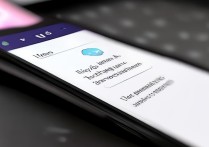


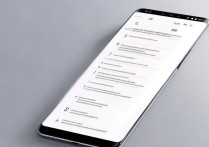






 冀ICP备2021017634号-5
冀ICP备2021017634号-5
 冀公网安备13062802000102号
冀公网安备13062802000102号